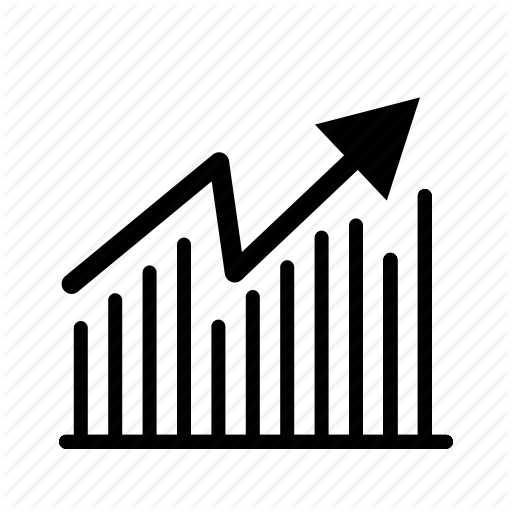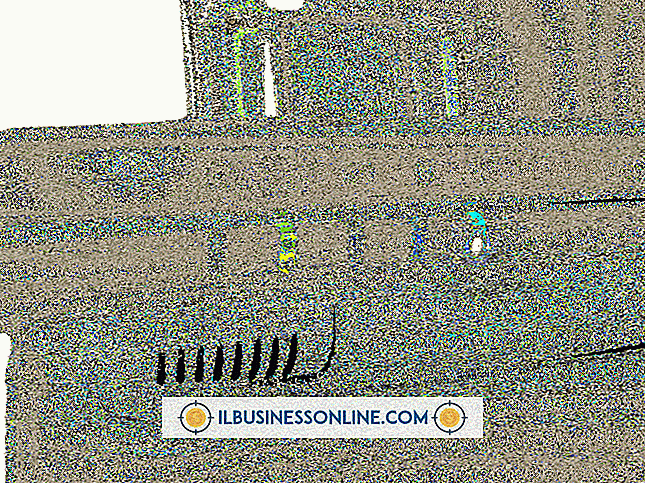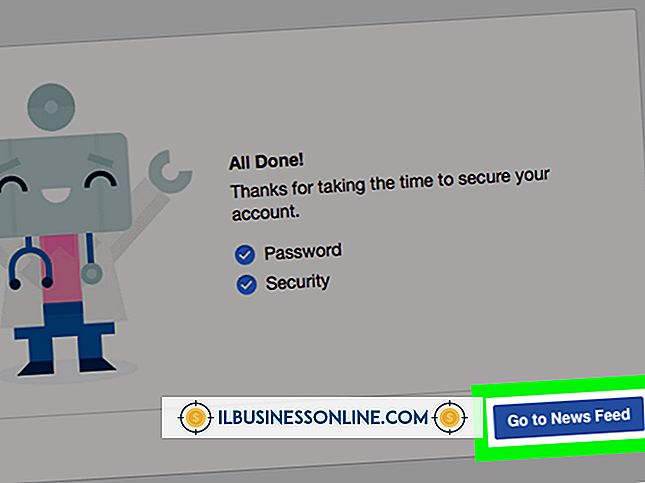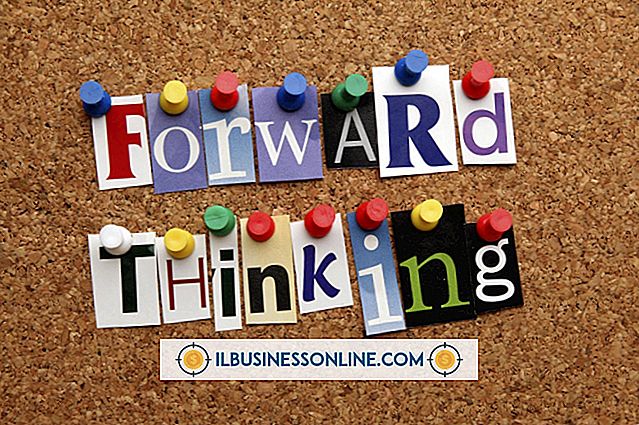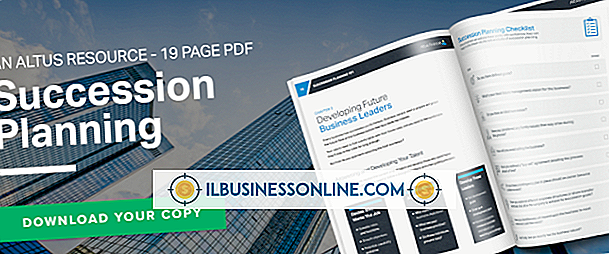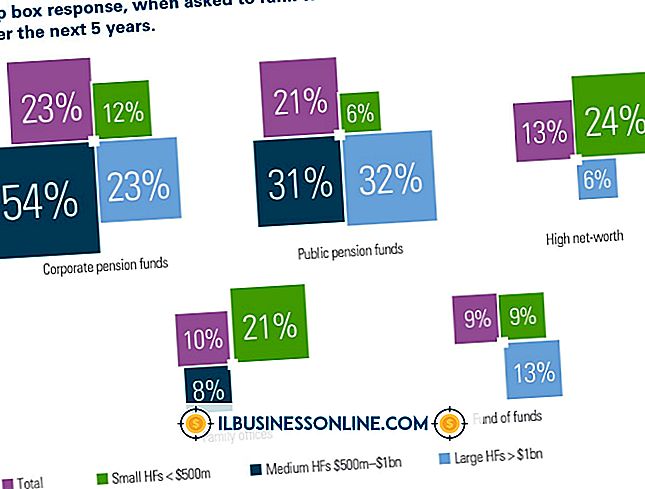Hoe Fractional Exponents in Word te schrijven

Als eigenaar van een klein bedrijf moet u ervoor zorgen dat het uiterlijk van uw document correct is, zowel om professioneel te lijken als om mogelijke verwarring te voorkomen. Wanneer een fractionele exponent wordt gemaakt - een exponent die zowel een teller als een noemer heeft - als het uiterlijk niet correct is, zou dit de betekenis van de hele vergelijking kunnen veranderen. Microsoft Word biedt een overvloed aan op vergelijkingen gebaseerde hulpprogramma's die u kunt gebruiken om wiskundige notaties te maken die correct in het document worden weergegeven.
1.
Open uw Word 2010-document en plaats de cursor op de plaats waar u het nummer en de exponent wilt laten verschijnen.
2.
Klik op het tabblad 'Invoegen' boven aan het scherm en klik vervolgens op de knop 'Vergelijking' in het gedeelte Symbolen van het lint. Er verschijnt een klein vergelijkingsvak naast uw cursor.
3.
Klik ergens in het vergelijkingsvak en typ het nummer of de formule die u voor de exponent wilt weergeven en typ vervolgens een hoofdletter ("^"), die Word vertelt dat wat na het invoegteken komt, onderdeel zal zijn van de exponent.
4.
Klik op de knop "Breuk" in het gedeelte Structuren van het lint en klik vervolgens in de lijst die verschijnt op het gewenste uiterlijk van uw breuk. Twee kleine vakken, gescheiden door een lijn, verschijnen rechts van uw oorspronkelijke nummer of formule.
5.
Klik op het bovenste vak en voer het nummer of de formule in die de teller is voor uw fractionele exponent; klik op het onderste vak en voer de noemer in.
6.
Klik rechts van de breuk om de cursor net na de breuk te plaatsen. Druk op de spatiebalk om Word het caret-symbool te laten wissen en alles dat na de cursor was in superscript te veranderen, waardoor een fractionele exponent met de juiste uitstraling wordt gemaakt.